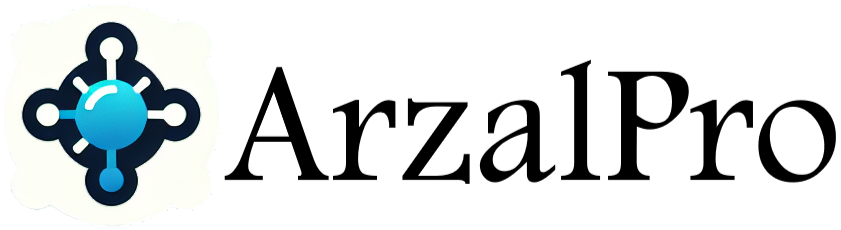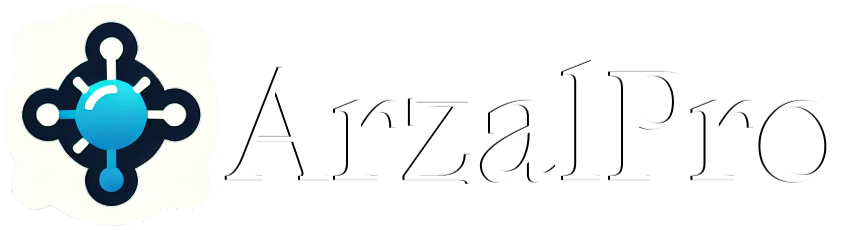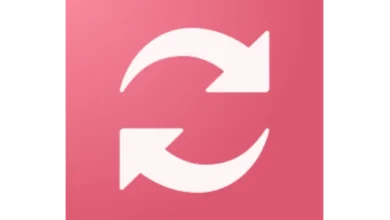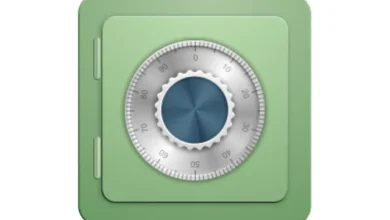تحميل برنامج AnyCam 5.0.15.7
تحميل برنامج تثبيت وعرض كاميرا المراقبة على سطح مكتب جهاز الكمبيوتر AnyCam مجانا، لمراقبة الأماكن عن بُعد من خلال الاتصال بالإنترنت للويندوز
AnyCam هو أحد الأدوات التي تقدم حلاً برمجياً وفعالاً وسهلا في الاستخدام، يهدف أساسا إلى توفير إمكانية مراقبة عدة كاميرات IP في نفس الوقت، وبالتالي فهو الحل المفيد لأسباب الرصد خاصة. بحيث يتيح لك برنامج AnyCam رصد مواقع مختلفة من خلال الاتصال بالإنترنت بكل سهولة، مما يجعله حلا مفيدا لأغراض الرصد والمراقبة. ويعتبر البرنامج أيضا حلا مرنا وقابلا للتكيف مع متطلبات العديد من السيناريوهات، سواء كانت للاستخدام الشخصي أو التجاري، مما يجعله خيارًا ممتازًا لمن يبحثون عن حل فعال وسهل لمراقبة الأماكن المختلفة.
يتوفر برنامج AnyCam على واجهة مستخدم بسيطة وفعالة، تتيح لك إمكانية الاستفادة من عدة ميزات، مثل الرؤية الليلية والتسجيل والتنبيهات وإدارة العديد من الكاميرات بسهولة. كما أن البرنامج يقدم لك نظام مراقبة الكاميرات المعروف باسم “مراقبة الكاميرات IP”، وهو نظام يستخدم لمراقبة الأماكن عن بُعد باستخدام كاميرات IP (Internet Protocol). والتي تتيح للمستخدمين مراقبة مواقع مختلفة من خلال الاتصال بالإنترنت، وتوفر ميزات مثل الرؤية الليلية والتسجيل والتنبيهات عبر البريد الإلكتروني أو التطبيقات المحمولة. وعليه؛ فإن معظم حلول مراقبة الكاميرات IP تأتي مع برمجيات تسمح بمراقبة عدة كاميرات في نفس الوقت، وبعضها يتيح حتى إدارة عدة نظم مراقبة من خلال واجهة واحدة. هذا يسمح للمستخدمين بتتبع الأماكن المختلفة بكل سهولة وفعالية. وهذه التقنية تستخدم في العديد من السياقات، بما في ذلك الأمن المنزلي والأمن التجاري، وحتى في الرصد البيئي والصناعي.
يتميز برنامج AnyCam بخفته على النظام، يستهلك كمية قليلة من موارد المعالج وموارد الذاكرة العشوائية، يدعم العديد من اللغات وإصدارات ويندوز 11 ويندوز 10 32/64 بت. ويتمتع بوظائف مباشرة لا تسبب أي صعوبة في التعامل معها، منذ التشغيل الأول. بحيث تعرض النافذة الرئيسية لبرنامج أنيكام الأجهزة المتصلة أنياً وتتيح لك إضافة أجهزة جديدة، حيث تكفي إدخال معلومات العنوان IP للكاميرا. كما أن البرنامج يدعم كاميرات البث المتتابع MJPEG، مما يتيح لك الاتصال بعدد كبير من الأجهزة في نفس الوقت ومشاهدتها جميعًا في نفس الوقت، إما على شكل صور مصغرة مرتبة في بلاط أو بشكل فردي في وضع النافذة أو بملء الشاشة. أما إذا أردت إضافة كاميرا جديدة إلى تطبيق أنيكام، تحتاج فقط إلى إدخال عنوان IP أو اسم النطاق، ويكون رقم البورت اختياريًا. بالإضافة إلى ذلك، لا توجد خيارات تكوين أخرى. بمجرد ذلك، يمكنك النقر على “حفظ” وستقوم الأداة ببث الصور التي التقطتها الكاميرا، مما يتيح لك رؤيتها على الكمبيوتر الخاص بك. علاوة على ذلك، تسمح لك الأداة بالتقاط لقطات للكاميرا الأنية وحفظها على نظامك للاستخدام لاحقًا. ومع ذلك، لا يمكن تسجيل الفيديو المبثوث وحفظه على جهاز الكمبيوتر الخاص بك فقط، بل يمكنك مشاهدته مباشرةً، لذا إذا كنت ترغب في مراقبة منزلك أو مبنى مختلف، يجب على شخص مراقبة الشاشة في جميع الأوقات.
يعتبر برنامج AnyCam حلا مفيدا وموثوق به، يهدف إلى مساعدتك في مراقبة منزلك أو معرفة حركة المرور في مدينتك من خلال بث مباشر باستمرار من كاميرا أو عدة كاميرات IP على جهاز الكمبيوتر الخاص بك.
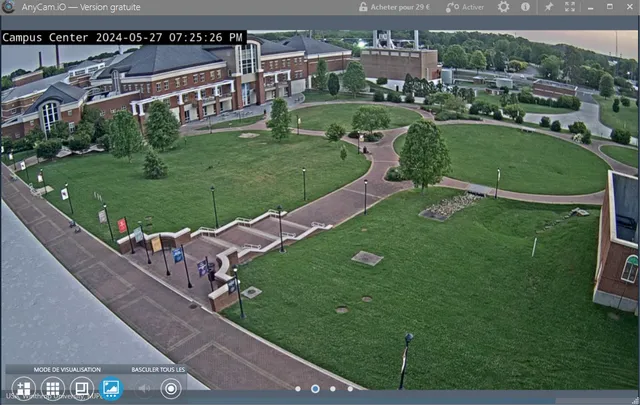
معلومات تقنية عن البرنامج:
العنوان: AnyCam 5.0.15.7
اسم الملف: AnyCam_Setup_x64.exe
حجم الملف: 1.93 ميجابايت.
الإصدار: 5.0.15.7
تاريخ التحديث: 28 ديسمبر 2024
متطلبات التشغيل: يدعم إصدارات ويندوز 11 ويندوز 10 32/64 بت.
اللغة: يدعم العديد من اللغات.
الترخيص: مجاني
المطور: OneZeroFlow
الموقع: anycam.io
التصنيف: تطبيقات ويندوز، تطبيقات نت، تطبيقات مراقبة.
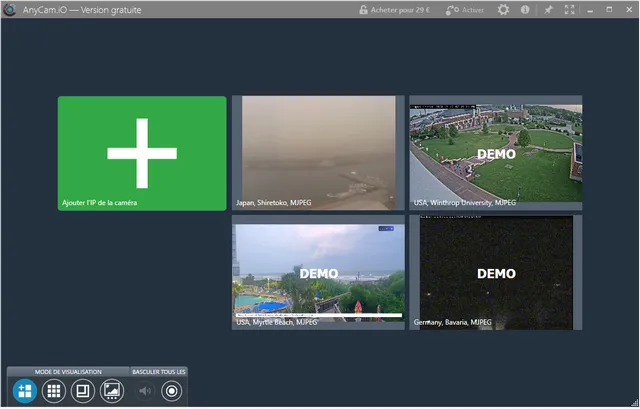
تنزيل برنامج عرض ومشاهدة كاميرا المراقبة AnyCam مجانا، لمراقبة الأماكن عن بُعد من خلال الاتصال بالإنترنت.
تحميل برنامج “AnyCam” للويندوز:
Installer (exe)
تحميل
Installer (zip)
تحميل
Download AnyCam for Android
يساعدك برنامج “AnyCam” على تثبيت كاميرا المراقبة في منزلك أو محل عملك بجودة عالية الدقة، والتحكم فيها عبر شاشة جهاز الكمبيوتر الخاص بك. مما يساعدك على مراقبة مواقع مختلفة من خلال الاتصال بالإنترنت، وتوفر عدة ميزات مثل الرؤية الليلية والتسجيل والتنبيهات عبر البريد الإلكتروني أو التطبيقات المحمولة.